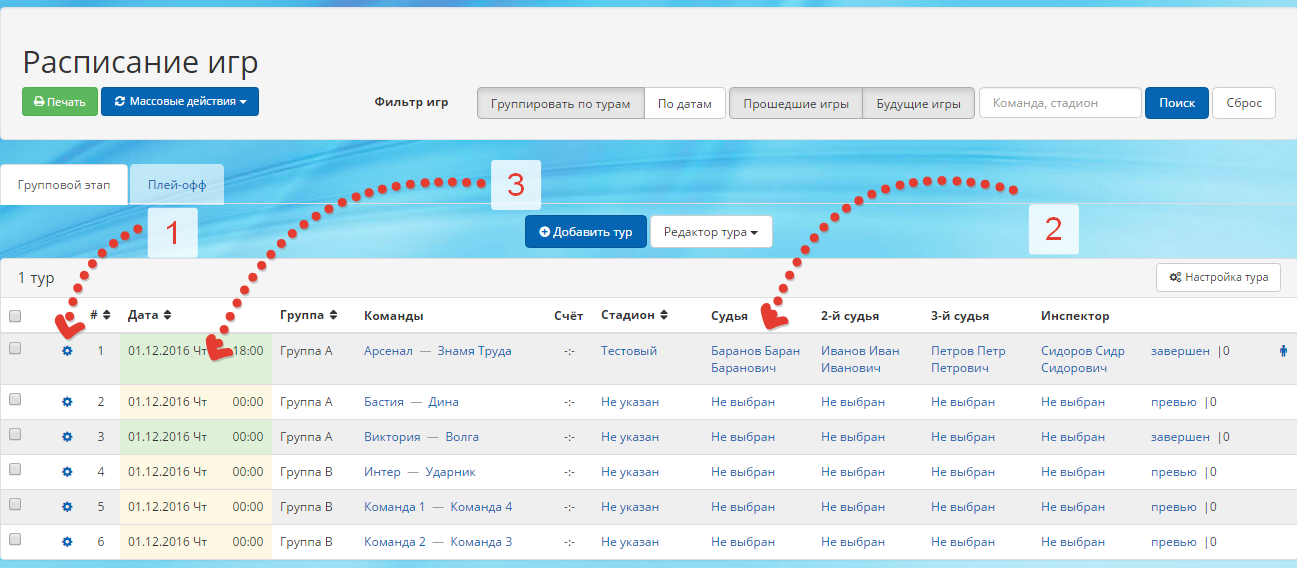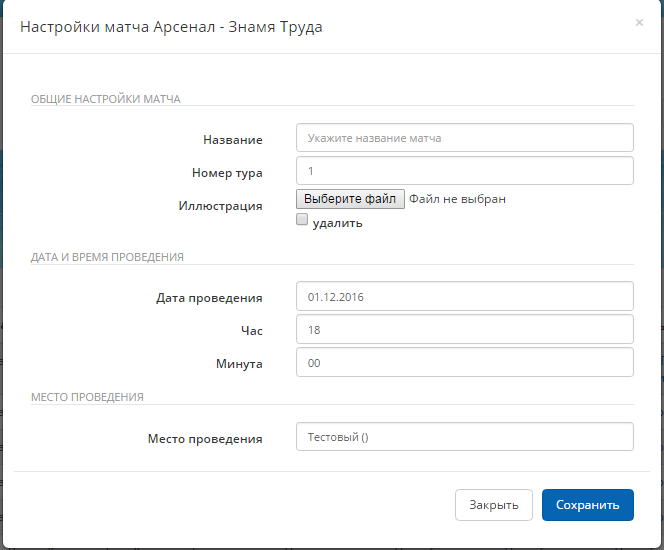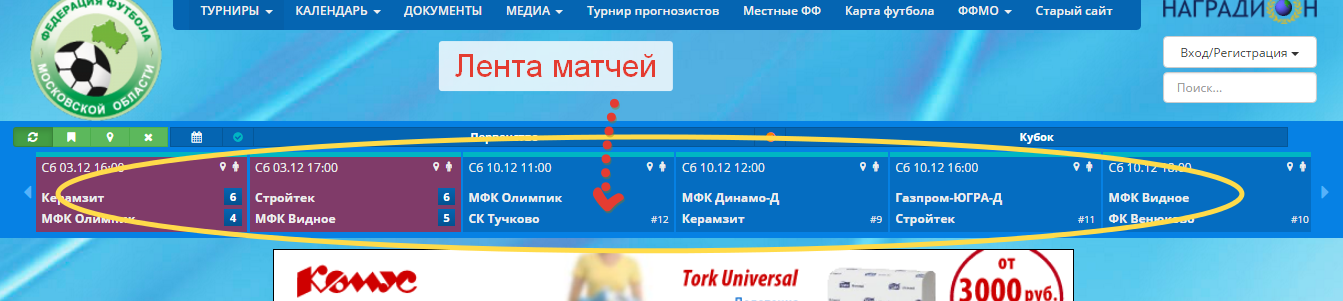Difference between revisions of "Календарь и результаты"
Bulayreferee (talk | contribs) |
Bulayreferee (talk | contribs) |
||
| (10 intermediate revisions by 2 users not shown) | |||
| Line 1: | Line 1: | ||
В меню '''''календарь и результаты''''' вводится информация о дате/времени/месте проведения конкретного матча. Назначается бригада арбитров и инспектор. | |||
==Создание календаря игр== | |||
===Шаг №1. Настройки матча=== | |||
Откройте настройки нужного матча, нажав на иконку в строке. | |||
[[File:Видкалендаря1.png|border]] | [[File:Видкалендаря1.png|border]] | ||
| Line 15: | Line 18: | ||
[[File:Настройкаматча.png|border]] | [[File:Настройкаматча.png|border]] | ||
===Шаг №2. Назначение судей/инспектора=== | |||
Назначение арбитров и инспектора. Под надписями '''''главный судья''''', '''''2-й судья''''', '''''3-й судья''''', '''''инспектор''''' нажимаем на надпись '''''не выбран''''', если судья/инспектор выбран и требуется его замена, то нажимаем на ФИО судьи/инспектора и открывается следующее окно: | |||
[[File:Назначениеарбитра.png|border]] | [[File:Назначениеарбитра.png|border]] | ||
| Line 22: | Line 25: | ||
Выбираем нужного Вам арбитра/инспектора на игру, помечаем пункт "Сразу отправить уведомление судье", для того, чтобы отправить уведомление на e-mail. Во всех шагах, по завершению настроек, необходимо нажимать '''''сохранить'''''. | Выбираем нужного Вам арбитра/инспектора на игру, помечаем пункт "Сразу отправить уведомление судье", для того, чтобы отправить уведомление на e-mail. Во всех шагах, по завершению настроек, необходимо нажимать '''''сохранить'''''. | ||
===Шаг №3. Отображение матча в ленте=== | |||
Для того, чтобы матч отображался в ленте, необходимо выбрать его, нажав мышью на строку под надписью '''''Дата'''''. После нажатия, надпись выделиться зеленым цветом - это означает, что матч добавлен в ленту и выглядит это так: | |||
[[File:Лентаматчей.png|border]] | [[File:Лентаматчей.png|border]] | ||
Latest revision as of 10:09, 19 December 2016
В меню календарь и результаты вводится информация о дате/времени/месте проведения конкретного матча. Назначается бригада арбитров и инспектор.
Создание календаря игр
Шаг №1. Настройки матча
Откройте настройки нужного матча, нажав на иконку в строке.
Появится окно, в котором необходимо заполнить информацию о матче:
- Общие настройки матча:
- - название;
- - номер тура;
- - иллюстрация;
- дата и время проведения;
- место проведения;
Шаг №2. Назначение судей/инспектора
Назначение арбитров и инспектора. Под надписями главный судья, 2-й судья, 3-й судья, инспектор нажимаем на надпись не выбран, если судья/инспектор выбран и требуется его замена, то нажимаем на ФИО судьи/инспектора и открывается следующее окно:
Выбираем нужного Вам арбитра/инспектора на игру, помечаем пункт "Сразу отправить уведомление судье", для того, чтобы отправить уведомление на e-mail. Во всех шагах, по завершению настроек, необходимо нажимать сохранить.
Шаг №3. Отображение матча в ленте
Для того, чтобы матч отображался в ленте, необходимо выбрать его, нажав мышью на строку под надписью Дата. После нажатия, надпись выделиться зеленым цветом - это означает, что матч добавлен в ленту и выглядит это так: